 |
|
|
| |
名片设计 CorelDRAW Illustrator AuotoCAD Painter 其他软件 Photoshop Fireworks Flash |
|
  6、复制渐变填充1图层为渐变填充1副本,然后双击渐变填充1副本图层缩览图,打开渐变填充对话框,设置角度为-45度,效果如图10所示。
 7、在编辑器中打开色标,设置两侧的颜色变得淡一些,单击好。 8、选择背景图层,执行“图像”“调整”“亮度/对比度”命令,设置参数如图11所示,图像效果如图12所示。  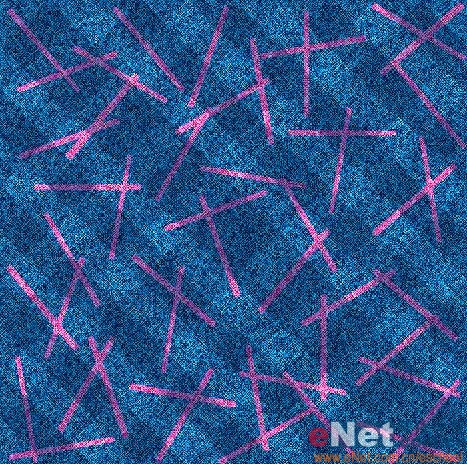 9、复制背景图层为背景副本图层。然后链接渐变填充1和渐变填充副本1图层,按Ctrl+E合并链接图层为图层1。 10、设置前景色为白色,按Alt+Delete键填充背景层,然后将文件存储为PSD文件。 11、执行菜单栏中的“滤镜”“扭曲”“置换”命令,在对话框中设置参数如图13所示。在置换框中单击好,打开选择一个置换图对话框,选择之前保存的PSD文件,图像效果如图14所示。  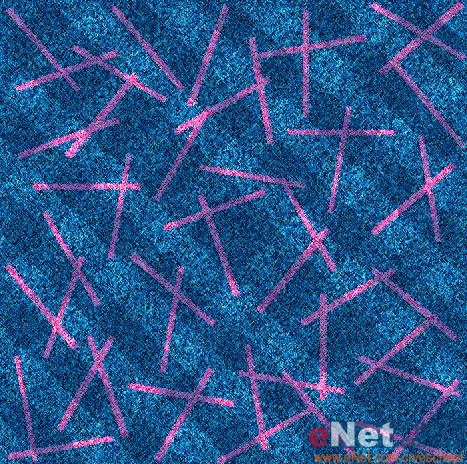 返回类别: Photoshop教程 上一教程: Photoshop绘制牛仔布底纹效果 下一教程: PHOTOSHOP制作一款冰雪字效果 您可以阅读与"Photoshop打造织物效果(2)"相关的教程: · Photoshop打造织物效果(4) · Photoshop打造织物效果(3) · Photoshop打造织物效果 · Photoshop打造超炫人物效果 · Photoshop打造逼真立体静物效果 |
| 快精灵印艺坊 版权所有 |
首页 |
||